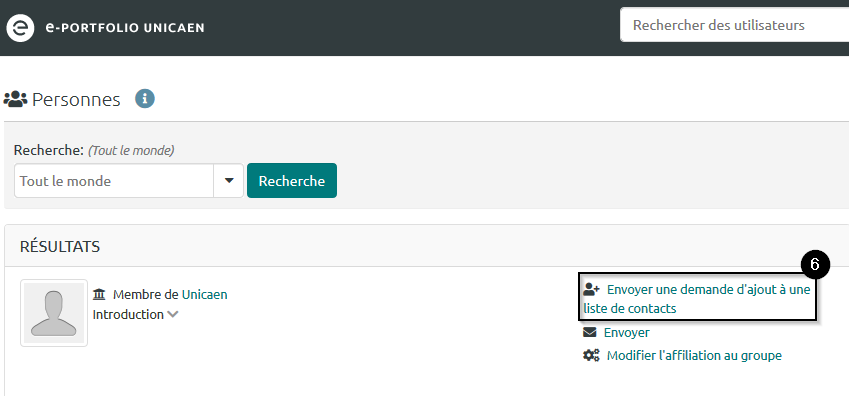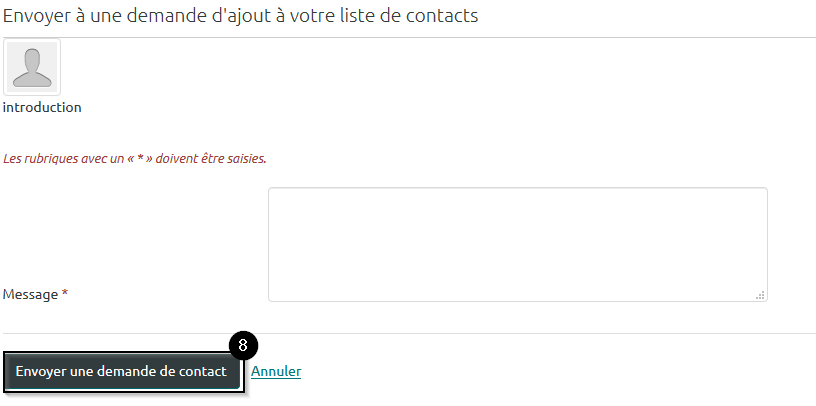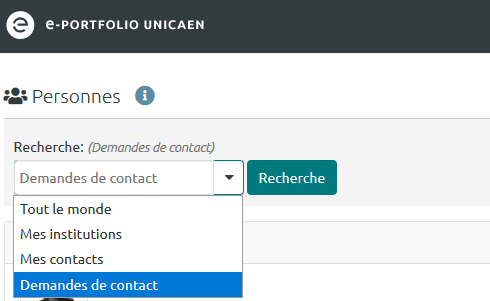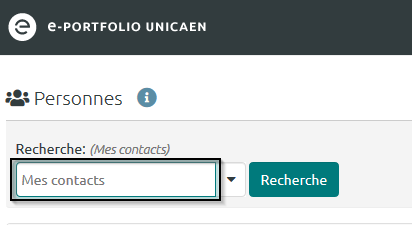Table des matières
Constituer un réseau sur la plateforme d’eportfolio ?
Constituez-vous un réseau interne à l’université grâce aux « Contacts ».
Ajouter des « Contacts » à votre réseau universitaire
Étape 1 : Cliquez sur le menu
Étapes 2 et 3 : Cliquez sur « Collaborer » puis sur « Personnes »
Trouver des contacts
Étape 4 : Inscrivez le nom d'une personne dans le champ de recherche
Étape 5 : Cliquez sur « Recherche »
Étape 6 : Cliquez sur « Envoyer une demande d’ajout à une liste de contacts » à droite du nom de la personne
Étape 7 : Rédigez un message accompagnant votre invitation
Étape 8 : Envoyez le message en cliquant sur « Envoyer une demande de contact »
Mes contacts
Étape 9 : Appliquez le filtre « Demandes de contact » pour voir vos demandes de contact
Rendez-vous dans la rubrique « Mes contacts » pour voir où en est votre invitation.
En revanche, si votre interlocuteur accepte votre demande, vous recevrez également une notification dans votre messagerie et vous verrez le nom de votre interlocuteur s’afficher dans votre liste de contacts.
Cette liste de contact est accessible en appliquant le filtre « Mes contacts »
Depuis la rubrique « Personnes », vous avez aussi la possibilité de supprimer un utilisateur de la liste de vos contacts en cliquant sur le bouton « Retirer de la liste des contacts ». Vous pouvez ajouter un message avant de supprimer la personne de vos contacts. Terminez l’opération en cliquant sur le bouton « Retirer de la liste des contacts ».